نحوه درج هدر و پاورقی در سند Word
Microsoft Word دارای ویژگی هایی به نام Header and Footer است. می توانید اطلاعات را به قسمت سرصفحه(Header) و پاورقی اضافه کنید. همچنین می توانید اعداد را به سربرگ(Header) و پاورقی(Footer) ، تاریخ و زمان اضافه کنید و آنها را به هر رنگ یا سبکی که می خواهید قالب بندی کنید. سربرگ(Header) و پاورقی(Footer) همچنین دارای ایده های قالب متفاوتی است که توسط مایکروسافت(Microsoft) ارائه شده است ، جایی که می توانید هر طرحی را که مطابق با سلیقه خود است اضافه کنید. هدر(Header) در بالای صفحات و پاورقی(Footer) در پایین صفحات نمایش داده می شود.
- هدر(Header) : سربرگ(Header) به شما کمک می کند تا مطالب بالای صفحات را ویرایش کنید. آنها برای نمایش اطلاعاتی مانند عنوان، نویسنده و شماره صفحه مفید هستند.
- پاورقی(Footer) : پاورقی(Footer) به شما کمک می کند تا محتوای پایین صفحه را ویرایش کنید. آنها برای نمایش اطلاعاتی مانند عنوان، نویسنده و شماره صفحه مفید هستند.
در این آموزش توضیح خواهیم داد:
- نحوه درج هدر
- نحوه درج پاورقی
- نحوه درج شماره صفحه در هدر(Header) و پاورقی(Footer) .
- نحوه تغییر فرمت شماره صفحات
- نحوه حذف هدر و پاورقی
نحوه درج هدر(Header) در سند ورد(Word)
مایکروسافت ورد(Microsoft Word) را باز کنید.

روی Insert Tab کلیک کنید و در گروه Header and Footer گزینه (Header and Footer)Header را انتخاب کنید .
در لیست کشویی، هر یک از سبک های قالب داخلی را که می خواهید انتخاب کنید.
اگر الگوهای سرصفحه(Header) بیشتری میخواهید ، روی More Header from Office.com(Headers from Office.com) کلیک کنید .
همچنین می توانید روی Edit Header کلیک کنید ، و می بینید که Header در بالای صفحه ظاهر می شود.
نحوه درج پاورقی(Footer) در سند Word

روی Insert Tab کلیک کنید و در گروه Header and Footer Footer (Header and Footer)را(Footer) انتخاب کنید .
در لیست کشویی، هر یک از سبک های قالب داخلی را که می خواهید انتخاب کنید.
اگر الگوهای پاورقی(Footer) بیشتری میخواهید ، روی More Footers from Office.com کلیک کنید .
همچنین میتوانید روی Edit Footer کلیک کنید و پاورقی(Footer) را در پایین صفحه خواهید دید.
نحوه درج شماره صفحه در سربرگ(Header) و پاورقی (Footer)ورد(Word)
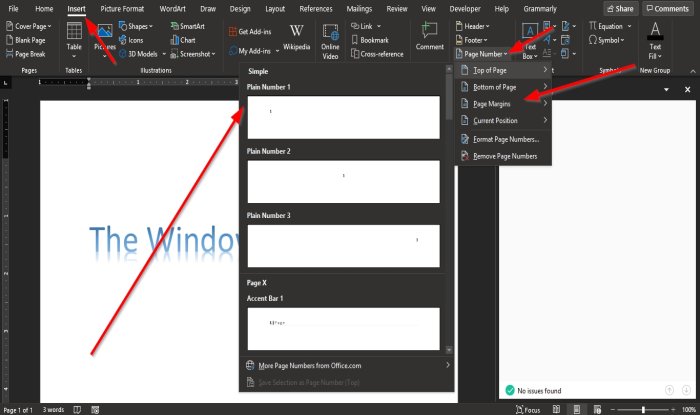
در تب Insert در گروه (Insert )Header and Footer ، روی دکمه Page Number کلیک کنید.
در لیست کشویی، مکان نما را روی موقعیت های شماره صفحه نگه دارید و یک سبک را انتخاب کنید.
با توجه به موقعیتی که انتخاب کردید، شماره صفحه در آنجا قرار می گیرد.
نحوه تغییر فرمت شماره صفحات در Word

در تب Insert در گروه (Insert)Header and Footer ، روی Page Number کلیک کنید .
در لیست کشویی، روی Format Page Numbers کلیک کنید .

یک کادر محاوره ای قالب شماره صفحه ظاهر می شود.(Page Number Format)
در داخل کادر محاورهای، میتوانید هر تغییری را در لیست Number Format اعمال کنید و هر گزینه دیگری را که میخواهید انتخاب کنید.
سپس، روی OK کلیک کنید .
نحوه حذف هدر(Header) و پاورقی(Footer) از سند ورد(Word)

روی Insert Tab کلیک کنید و در گروه Header and Footer Header یا Footer را انتخاب کنید .
در لیست کشویی Remove Header را انتخاب کنید و در لیست کشویی Footer ، روی Remove Footer کلیک کنید .
امیدواریم این آموزش به شما در درک نحوه استفاده از سربرگ(Header) و پاورقی(Footer) در Microsoft Word کمک کند.
Related posts
چگونه برای قفل کردن و محافظت از Header and Footer در Word
نحوه استفاده از Header، Footer و Footnote در Google Docs
چگونه برای اضافه کردن Header and Footer در Excel spreadsheet
فعال کردن و یا غیر فعال کردن Header and Footer در هنگام چاپ با Chrome
چگونه به استفاده از Rewrite Suggestions در Word برای Web application
Word باز می شود اسناد در حالت فقط خواندنی در Windows 10
حذف Background از یک تصویر با Microsoft Word
چگونه برای حذف تمام بخش های تقسیم شده در Word در یک بار
چگونه شروع به Word، Excel، PowerPoint، Outlook در Safe Mode
چگونه برای وارد کردن یک علامت در Word document
چگونه به ادغام Word Documents
نحوه اضافه کردن، حذف یا قرار دادن شماره های صفحه در Word
فایل باز نمی شود به دلیل مشکلات با محتویات وجود دارد
چگونه برای قرار دادن Music Notes و Symbols در Word document
نحوه استفاده از Linked Text در Word برای به روز رسانی اسناد متعدد
نحوه استفاده از Measurement Converter در Microsoft Office
چگونه برای ایجاد Hanging Indent در Microsoft Word and Google Docs
نحوه وارد کردن Text از Word file به Publisher publication
نحوه ایجاد یک لیست کشویی در Word
Add، Change، Remove Author از Author Property در Office document
